Как да премахнете хроматичната аберация в Photoshop и Lightroom, блог за фотография и Microstock
Взети заедно, нека се стремим към идеала - ". Основите на състав в областта на фотографията" ще направим нашите снимки перфектно от гледна точка на техническо качество, особено за това как да направите изображението неустоим по отношение на състав сте научили, като прочетете статията
Вече знаете какво цифровия шум. за това как да се справят с него, да научат как да се коригира запушване на хоризонта в Photoshop и Lightroom, научете как да премахнете замъгляването на изображението. Нека да направим още една стъпка към съвършенството - ще научите за други дефекти снимки.
Този път, аз, както е обещано, ще говорим за това как да се справят с този бич в Photoshop и laytrum.
Позволете ми първо да ви напомня какво се изразява с дефекта, и след това преминете към методи на борба.
Хроматичната аберация появяват като "ресни" (контур) да контрастира обекти.

Премахване на хроматичната аберация
В тази снимка можете да видите увеличен фрагмент, който съдържа цвят изкривяване - лявата снимка, в дясно те са изчезнали фрагмент.
Аз трябва да кажа, че дори и на моя евтин обектив «Nikon 18-105 мм F / 3.5-5.6G» получени изображения без хроматичната аберация, така че да се създаде примерите Минах противоречие - аз просто ускори този дефект.
Нека започнем, започнете оферта с Adobe Photoshop CS5, и след това преминете към Adobe Lightroom.
Как да премахнете хроматичната аберация в Photoshop. Camera Raw Converter - Метод 1.
Обърнете внимание на дървото в ляво, шапка, и вие ще видите хроматична аберация зелени и червени цветове.
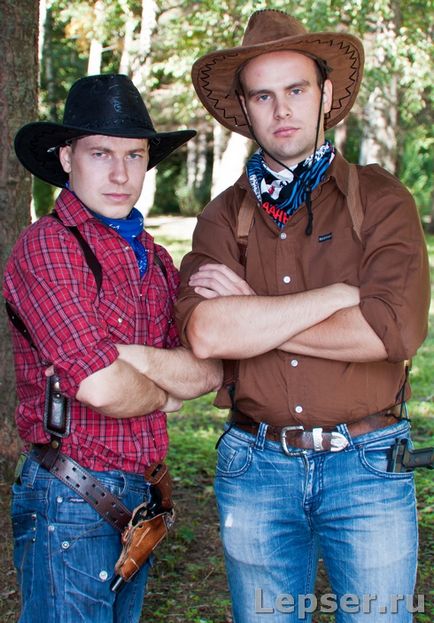
Премахване на хроматичната аберация
Точно това трябва да се борим.
Тя изглежда като същата тази снимка, след отстраняването на хроматичната аберация.

Премахване на хроматичната аберация
Отворете изображението в Camera Raw Converter.
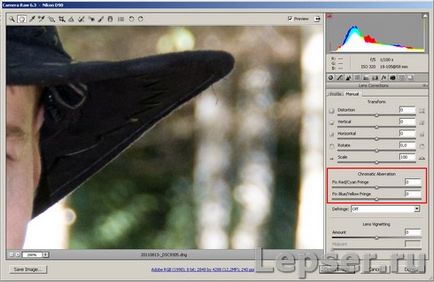
Как да премахнете хроматичната аберация в Photoshop
Премахване на хроматичната аберация, по следните начини:
Отворете опцията в менюто «Lens Корекции» (корекция на обектива) и да намерят «хроматичната аберация» и т.н., използвайки плъзгачи «Fix Red / Циан Fringe» (правилно червен / син кант) и «Fix Синьо / Жълто Fringe» (фиксира синьо / жълто ръб) премахване на хроматична аберация, или ако това не работи, а след това се захванете дефекта до минимум.
Как да премахнете хроматичната аберация в Photoshop. Корекция на обектива - метод 2.
Отваряне на изображението в Photoshop CS5 Adobe.
Следваща «Филтър» -> «корекция на обектива», можете да използвате и горещи клавиши «Shift + Ctrl + R».
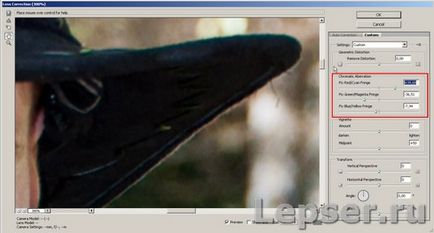
Как да премахнете хроматичната аберация в Photoshop
Премахване на хроматичната аберация се появят на същите принципи, както в «Camera Raw Converter».
За да премахнете "придобивки" плъзгачите употреба «Fix Red / Циан Fringe» (правилно червен / син регион), «Fix Green / Magenta Fringe» (правилно зелен / виолетов област) «Fix Синьо / Жълто Fringe» (правилно синьо / жълто ръб) ,
Как да премахнете хроматичната аберация в Photoshop. Използване на Gaussian Blur - метод 3.
Отворете файла в Adobe Photoshop CS5 и да се създаде копие слой.
Освен това е необходимо да се разреди копие слой 4-6 пиксела, това използване на следния филтър: Филтър -> Blur -> Gaussian размазване (Filter -> Blur -> Gaussian Blur).
На следващо място, кликнете с десния бутон върху копието на слоя и изберете опция смесване (Blending Options) и изберете цвят опция (цвят).
Вижте, това беше

Как да премахнете хроматичната аберация в Photoshop
И какво се е случило след прилагане на метода

Премахване на хроматичната аберация
Как да премахнете хроматичната аберация в Photoshop. Използването «Спондж Инструмент» Инструмент или «Clone Stamp Tool» - Режим 4.
Има моменти, когато хроматичната аберация се намират само на едно място или да ги премахнат по друг начин е невъзможно, и рамата, за да спаси, както и, като.
Ние ще се притекат на помощ на "Спондж» ( «Спондж Tool») или "Печат» ( «Clone Stamp Tool»).
Tool "гъба" за промяна в цвета области от изображението, които ги притежават.
Ако тръгнем да ги върху краищата на проблема, можете да десатурира цвета "подгъв" (можете да видите резултата на снимката по-долу - в горната част на шапката в средата).
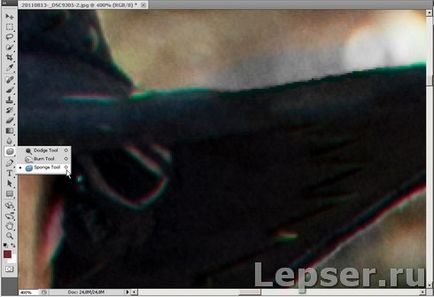
Как да премахнете хроматичната аберация в Photoshop
Можете да използвате инструмента "Stamp", а също и ръчно скица хроматичната аберация. Тези методи са доста времеемки, но ако други средства за постигане на приемливи резултати не може, тогава те са само.
Ако желаете, можете да мислите за няколко начина, за да се справят с този дефект в Photoshop, но е необходимо? Да се захващаме за laytrum.
Как да премахнете хроматичната аберация в Lightroom. Метод 1.
Преди да редактирате изображение в laytrum той трябва да бъде внесен в програмата, а след това с нея можете да направите всичко, което искате.
Ние ще работим с изображението по-долу

Как да премахнете хроматичната аберация в Lightroom
Едно и също изображение, без да хроматичната аберация.

Как да премахнете хроматичната аберация в Lightroom
От всички начини да се справят с аберации ми харесва laytrum - само с няколко кликвания на недостатък забравите ... Това е един много бърз начин.
Предполагаме, че изображението вече сте внесени, а сега отидете на «Разработване» модул (корекция) и изберете «Lens Корекции».
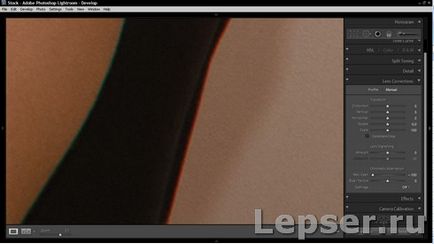
Как да премахнете хроматичната аберация в Lightroom
След това, поставете отметка в квадратчето "Активиране на профил Корекции» (активиране на профила на корекция).
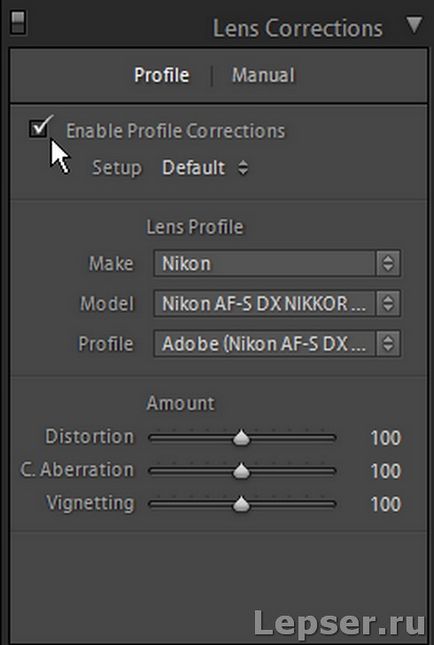
Как да премахнете хроматичната аберация в Lightroom
Така laytrum не само автоматично премахва хроматичната аберация, но също така премахва изкривяването в съответствие с настройките на профила на лещата (модел на обектива е взета от метаданни на файла), т.е., за всеки конкретен обектив ще има свои собствени настройки.
В моя случай е малко забележим хроматичната аберация Lightroom изтриване гръм и трясък.
Как да премахнете хроматичната аберация в Lightroom. Метод 2.
Ако не е в автоматичен режим, можете да използвате с ръка.
Отидете на «Разработване» модул (корекция) и изберете «Lens Корекции» -> «Ръководство» (ръчно).
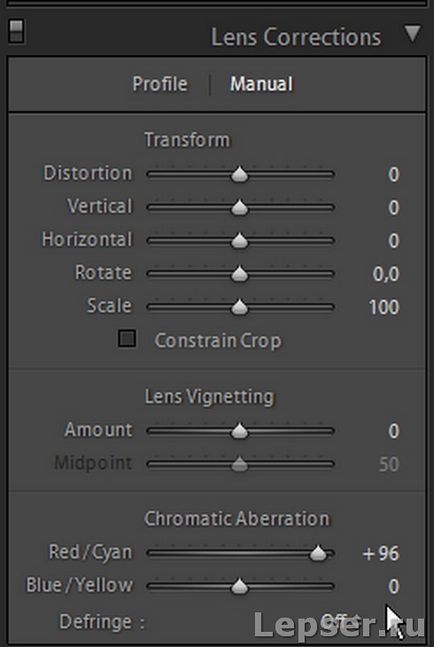
Как да премахнете хроматичната аберация в Lightroom
Използвайте плъзгачите «Червено / Циан» (червено / синьо), «Синьо / Жълто» (синьо / жълто).
За създаване на пример на хроматичната аберация на статията Използвах това меню, плъзгачите се отстраняват почти 100%.
На тази днес и най-вероятно ще приключи.
Следните методи са достатъчни за борба с хроматичната аберация, мисля за себе си, за да изберете най-малко един от тях. Лично аз постоянно на Adobe Lightroom - просто, бързо и ефективно.
Някога чували ли сте за златното съотношение? - ако не, ви предлагам да прочетете статията "Правилото на златното сечение. Седем интересни факти, които не са знаели. "
Започнете да правите снимките си точно сега - прочетете статията за най-печелившата Microstock. разберете най-печелившите теми, за да стреля, ако не знаете на изискванията на фото банки към снимките, прочетете статията "покори Microstock! до изображения на изискванията Microstock (банкови) ".
И в крайна сметка искам да съветва - да калибрирате монитора си - направи естествен цвят.
Изтегляне на книгата "Безценни съвети за основите на състав"
Сложете на обработката на снимките на автопилот с помощта на обучение «Adobe Lightroom на - това е толкова просто, колкото 1,2,3 '
Регистрирайте се за онлайн обучение и да стане успешен "трамплин към успеха"